
2. Usare al meglio Adobe Reader
2.1 Quale versione di Adobe Reader ho sul mio computer?
2.4 Navigare all'interno di un documento PDF
2.5 La visualizzazione delle pagine
2.7 Inserire commenti e marcature in un documento PDF
2.11 Inviare un documento PDF come allegato a un messaggio di posta elettronica
2.1 Quale versione di Adobe Reader ho sul mio computer?
Per verificare quale versione di Adobe Reader hai installato sul tuo computer:
1. avvia il programma;
2. scegli il menu con il simbolo "?";
3. fai clic sul comando Informazioni su Adobe Reader...
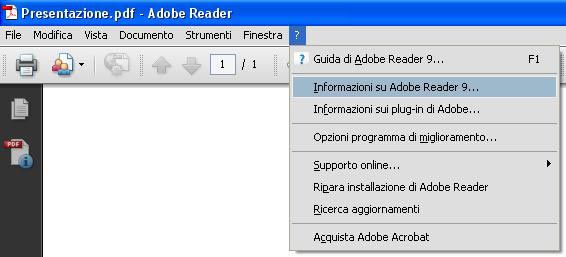
Appare una finestra come questa, che mostra il numero di versione:

Per chiudere la finestra, fai clic su di essa.
Aggiorna sempre la tua versione di Acrobat Reader:
- assicurati di essere connesso a Internet;
- sempre dal menu "?", scegli il comando Ricerca aggiornamenti;
- se sono disponibili aggiornamenti, appare una finestra di dialogo;
- premi il pulsante Scarica e installa gli aggiornamenti seguendo le istruzioni che appaiono sul video.

© 2011 RCS Libri S.p.A.